如今手机已经成为我们生活中不可或缺的一部分,而手机拍摄的照片也成为记录生活点滴的重要方式,随着手机摄像头的不断升级,照片的像素也越来越高,导致照片文件变得庞大,占据了手机存储空间。为了解决这个问题,许多人开始寻找方法来压缩手机照片的大小。其中一种简单有效的方法就是使用电脑系统自带的画图工具来进行压缩。通过运用一些技巧,我们可以轻松地将照片压缩变小,以便更方便地存储和分享。下面将介绍一些使用电脑系统自带画图工具来压缩手机照片大小的技巧。
用电脑系统自带画图工具来压缩图片大小的技巧
具体步骤:
1.首先,我们在开始键旁搜索框搜索画图。或者开始应用栏中找到画图工具,点击打开。
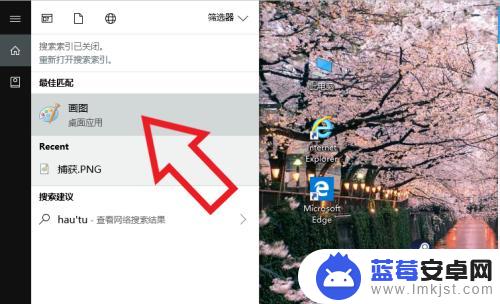
2.在画图的主界面上,点击文件打开需要压缩大小的图片。
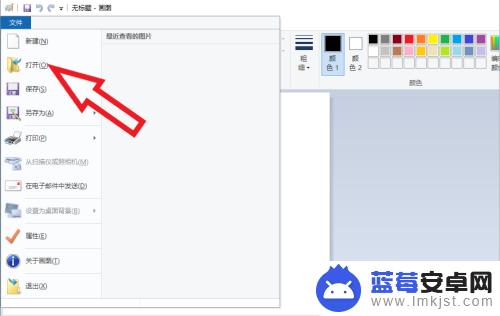
3.可以从右下角看到此时图片的大小,图片内存大小是由像素决定的。

4.我们可以自行使用右侧的图片大小缩放功能,将图片缩小。
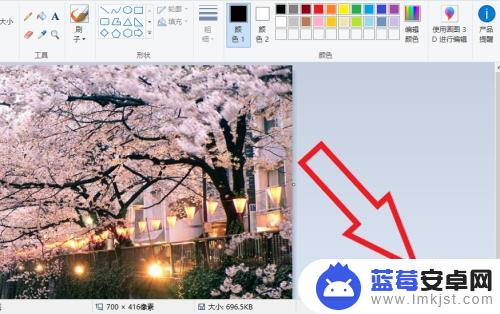
5.或者点击左上角工具栏的重新调整大小功能,选择像素进行图片像素的调整。
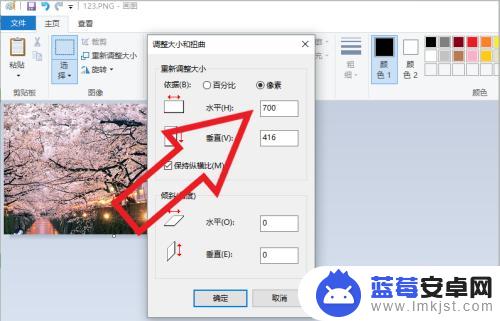
6.调整完图片后,点击左上角的文件——保存.
再看右下角的图片大小,图片已经被缩小了。
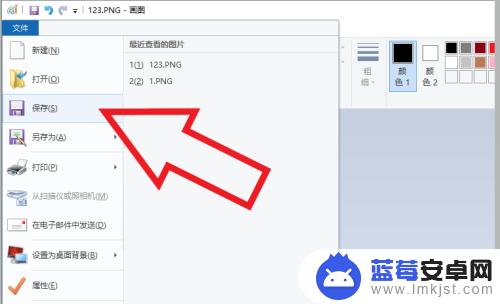
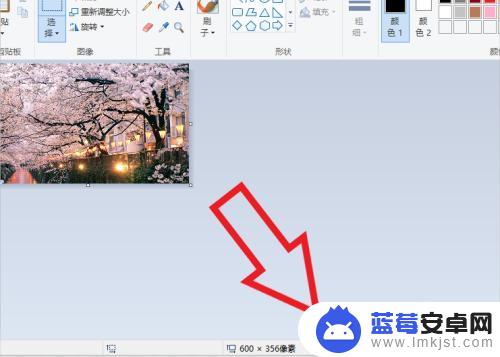
以上是手机照片过大的压缩方法,如有不清楚的地方,可以按照小编的步骤进行操作,希望这些方法能够帮助到大家。













